
- مؤلف John Day [email protected].
- Public 2024-01-30 07:38.
- آخر تعديل 2025-01-23 12:53.

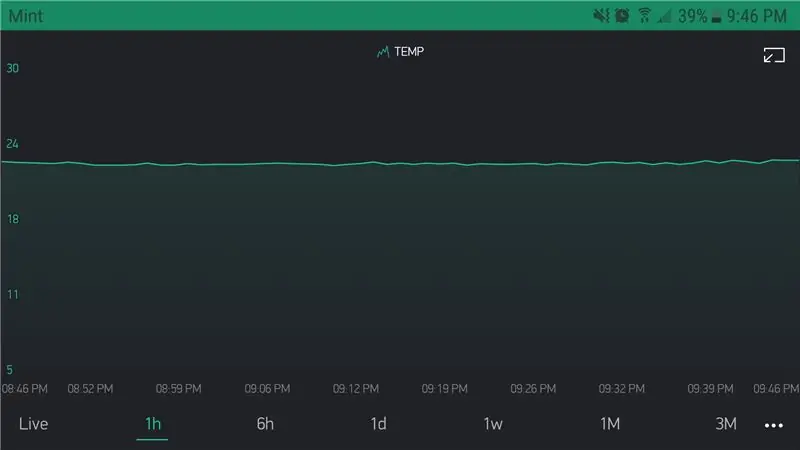
هذه إرشادات حول كيفية توصيل Wemos mini D1 وبرمجته حتى يتمكن من قراءة درجة الحرارة من DHT11 ويمكنك معالجة المعلومات من خلال تطبيق Blynk عبر WIFI. سيسمح استخدام تطبيق Blynk باستخدام عرض القيم بيانياً (الرطوبة و / أو درجة الحرارة) وإذا كنت ترغب في ذلك ، يمكنك تعيين الأحداث من خلال تطبيق Blynk ، مما يجعله أكثر ملاءمة حيث يمكننا استخدام تطبيق بدلاً من إعادة كتابة مشفر في Arduino IDE في كل مرة نرغب في تعديل أو إضافة حدث (راجع www.blynk.cc) ثانيًا سيكون "رمزًا ثابتًا" ، أسميه هكذا لأنه إذا كنت تريد تعديل الكود ، فسيتعين عليك تحميله يدويًا من خلال المترجم كما هو مناسب لاستخدام تطبيق Blynk ، فإن الكود مخصص لمستشعر PIR وترحيله. سأقوم أيضًا بتضمين ملف STL الخاص بي لمرفقي المخصص إذا كنت ترغب في طباعته. أفعل هذا كهواية وأنا جديد تمامًا على هذا. إذا كان هناك أي اقتراح حيث يمكنني تحسين ذلك ، فأخبرني بذلك.
غرض:
سيكون Wemos mini D1 قادرًا على قراءة درجة الحرارة والرطوبة واكتشاف الحركة من خلال PIR. ما تريد أن تفعله بهذا يعود إليك. يمنحك تطبيق Blynk العديد من الخيارات حول كيفية استخدام هذا التكوين. تم إعداد الكود الخاص بي لتشغيل الترحيل لمدة 30 دقيقة. أنت مرحب بك لتغيير ذلك إذا كنت ترغب في ذلك من خلال الكود.
بدلاً من ذلك ، يمكن أن يكون أحد الخيارات هو قراءة درجة الحرارة من الغرفة وبهذه القيمة المحددة ، من خلال تطبيق Blynk ، يمكنك إنشاء حتى مع عبارات IF. على سبيل المثال ، يمكنني قراءة درجة الحرارة وضبطها على ، إذا كانت درجة حرارة الغرفة أعلى من درجة الحرارة هذه (دعنا نضبطها على 90 درجة) ، ثم افتح المرحل ؛ يمكن توصيل التيار المتردد بالترحيل ، لذلك عندما تكون درجة حرارة الغرفة أعلى من درجة حرارة معينة ، فسيتم تشغيل التيار المتردد. عدا ذلك ، توقف التتابع. ولكن سيتعين عليك إعادة ترميزه وجعل دبوس المرحل متصلاً بالافتراضية ، وإرساله إلى التطبيق blynk بعد ذلك يمكنك معالجة الترحيل من خلال التطبيق
الخطوة 1:
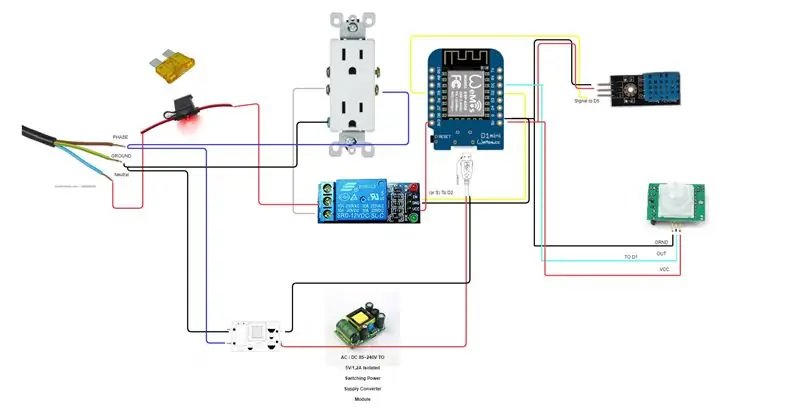
هذه هي الطريقة التي قمت بها بتوصيل Wemos D1 الخاص بي. لقد تعلمت بالطريقة الصعبة أنه لا يمكنك توصيل أي شيء بـ GPIO0 و / GPIO2 و / أو GPIO15 وإلا فلن تتمكن من إعادة ضبط اللوحة على وضع البرمجة ولن تسمح لي بتحميل رسم بياني أثناء توصيل أي شيء بأي من هذه المسامير. لقد قمت بتغيير دبوس PIR الخاص بي من D4 (GPIO2) إلى D1.
الخطوة 2:

هذا هو العلبة المخصصة الخاصة بي والتي تناسب جميع مكوناتي جيدًا. يحتوي على حامل لمأخذ الحائط وفتحة جروميت في الجانب الخلفي للكابلات. إذا لم يكن لديك طابعة ثلاثية الأبعاد ، فيمكنك التقاط صندوق منفذ 1-Gang من HomeDepot ، فقط تأكد من ملاءمة المكونات. في المستقبل ، سأعيد العلبة وأضيف مكانًا لمنفذ USB صغير أنثى ، لذا لن أضطر إلى إزالة Wemos من العلبة في أي وقت أرغب في تحميل رسم تخطيطي إليه..
الخطوه 3:
مرفق هو رمز Wemods D1. فتح في Arduino IDE يغير شبكة WIFI وكلمة المرور ورمز Blynk Auth ثم قم بتحميل الرسم التخطيطي.
موصى به:
مفتاح مرحل بزرين: 3 خطوات

مفتاح مرحل بزرين: يوضح لك هذا المقال كيفية تشغيل مفتاح زر الضغط وإيقاف تشغيله. يمكن عمل هذه الدائرة بمفتاحين. تضغط على مفتاح واحد ويتم تشغيل المصباح. تضغط على مفتاح آخر وينطفئ المصباح الكهربائي. ومع ذلك ، هذا Ins
مستشعر التنفس DIY مع Arduino (مستشعر التمدد الموصل المحبوك): 7 خطوات (بالصور)

مستشعر التنفس DIY مع Arduino (مستشعر التمدد الموصل المحبوك): سيأخذ مستشعر DIY هذا شكل مستشعر التمدد الموصل المحبوك. سوف يلتف حول صدرك / معدتك ، وعندما يتوسع صدرك / معدتك وينكمش ، فإن المستشعر ، وبالتالي بيانات الإدخال التي يتم تغذيتها إلى Arduino. وبالتالي
اصنع مرحل الحالة الصلبة الخاص بك: 4 خطوات (بالصور)

اصنع مرحلات الحالة الصلبة الخاصة بك: في هذا المشروع ، سنلقي نظرة على مرحلات الحالة الصلبة ، ومعرفة كيفية عملها ومتى يتم استخدامها وفي النهاية إنشاء مرحل الحالة الصلبة DIY الخاص بنا. هيا بنا نبدأ
مستشعر مغناطيسي RaspberryPi 3 مع مستشعر ميني ريد: 6 خطوات

مستشعر مغناطيسي RaspberryPi 3 مع مستشعر Mini Reed: في هذا Instructable ، سننشئ مستشعر مغناطيسي IoT باستخدام RaspberryPi 3. يتكون المستشعر من LED وجرس ، وكلاهما يعمل عند استشعار مغناطيس بواسطة مستشعر القصب الصغير
من عند بابي؟ مشروع مستشعر الحركة / مستشعر المدى PIR: 5 خطوات

من عند بابي؟ مشروع مستشعر الحركة / مستشعر المدى PIR: يهدف مشروعنا إلى استشعار الحركة عبر PIR وأجهزة استشعار المسافة. سيخرج كود Arduino إشارة مرئية وصوتية لإخبار المستخدم بوجود شخص ما بالقرب منه. سيرسل كود MATLAB إشارة بريد إلكتروني لتنبيه المستخدم بأن شخصًا ما قريب. هذا الجهاز
